Solución: su PC se reiniciará automáticamente en un minuto Error
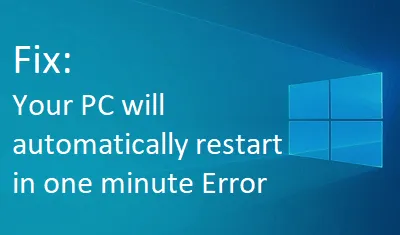
¿Encontró el error » Su PC se reiniciará automáticamente en un minuto » mientras trabajaba en Windows 10? En caso afirmativo, entonces debe preguntarse cómo resolver este error, ya que obliga a su dispositivo a reiniciarse repetidamente. Bueno, en esta guía analizamos las razones probables que causan este problema junto con siete soluciones funcionales.
En general, este error se activa después de actualizar la compilación del sistema operativo a la última versión. Además, esto también puede ocurrir si tiene aplicaciones de terceros, controladores desactualizados, infección de malware, etc. Para resolver este problema, intente eliminar el último parche de seguridad de la computadora. Si el error ocurre incluso después de esto, inicie Windows 10 en modo seguro y pruebe las siguientes sugerencias:
Lista de soluciones
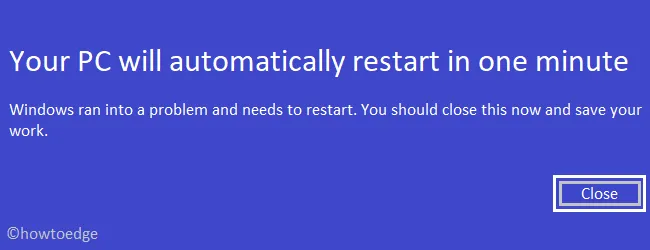
Cómo solucionar el error de reinicio automático de la PC en un minuto
Para resolver el error «Su PC se reiniciará automáticamente en un minuto» en Windows 10, pruebe las siguientes soluciones:
1. Inicie Windows 10 en modo seguro
El modo seguro es un método de diagnóstico del sistema operativo Windows para encontrar a los verdaderos culpables que causan errores o fallas en el sistema. Al iniciar Windows en modo seguro, se desactivan todas las aplicaciones de terceros y se dejan de lado sólo los programas esenciales. Por lo tanto, si el error se debe a alguno de esos programas, su PC no será sometido a un reinicio forzado adicional.
En general, este método por sí solo soluciona casi todos los problemas, si no todos, dentro de un sistema operativo. Aquí se explica cómo iniciar Windows 10 en modo seguro:
- Inicie el cuadro de diálogo Ejecutar (usando Win+R), escriba msconfig y presione Enter .
- Vaya a la pestaña Arranque en la ventana Configuración del sistema.
- En Opciones de arranque, marque la casilla a la izquierda de » Arranque seguro » y luego habilite el botón de opción Mínimo .
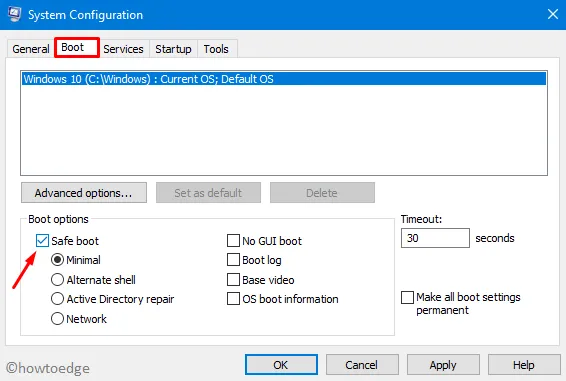
- Haga clic en Aplicar y luego en Aceptar para guardar la configuración anterior.
- Aparecerá una ventana emergente que le pedirá «Reiniciar» o «Salir sin reiniciar».
- Seleccione » Reiniciar » y Windows se iniciará a continuación en modo seguro.
- Dedique unos minutos a explorar documentos, navegar en línea o realizar otras actividades.
Si no recibe el error «Su PC se reiniciará automáticamente en un minuto», esto implica que hay corrupción dentro de alguna de las aplicaciones de terceros.
Para descubrir la aplicación defectuosa, debe iniciar Windows normalmente. Siga los pasos anteriores nuevamente, desmarque la casilla «Arranque seguro» seguida de Aplicar y luego Aceptar .
Limpiar carpeta de distribución de software
Si la PC también se reinicia automáticamente dentro del Modo seguro, elimine todo el contenido dentro de la carpeta SoftwareDistribution. Para hacerlo, navegue por la siguiente ubicación:
C:\Windows\SoftwareDistribution\Download folder
- Una vez que esté allí, presione Ctrl+A para seleccionar todos los elementos, luego Mayús+Suprimir para eliminar permanentemente todo su contenido.
- Reinicie su computadora y verifique si el error desaparece. Si no es así, pruebe la siguiente solución:
2. Realizar una reparación automática
En ocasiones, realizar una reparación automática resuelve diferentes tipos de errores: BSOD, WSOD, GSOD, falla del sistema, etc.
Para usar esto, primero debe iniciar en las opciones de Inicio avanzado. Una vez que acceda a esta sección, podrá cargar Windows usando un dispositivo de arranque, modificar la configuración de inicio de Windows o usar los puntos de restauración del sistema. He aquí cómo proceder:
- Inicie la interfaz de usuario de Configuración (usando WinKey+I).
- Seleccione Actualización y seguridad y luego Recuperación en la siguiente pantalla.
- Dirígete al panel derecho y haz clic en Reiniciar ahora en Inicio avanzado.
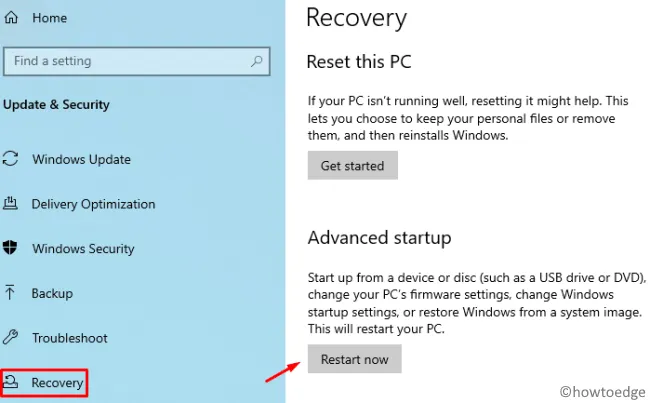
- Después de reiniciar Windows 10, el sistema lo llevará a la pantalla de WinRE .
- Ahora, navegue hasta –
Troubleshoot > Advanced Options > Automatic/Startup Repair
- Una ventana emergente le solicitará la identificación de usuario y la contraseña.
- Bueno, proporcione lo mismo y haga clic en el botón Continuar .
Por lo general, esto demora unos minutos, así que espere en consecuencia.
Además, el sistema puede incluso iniciarse 2 o 3 veces. Una vez finalizado el proceso anterior, recibirá un informe con los detalles necesarios.
En caso de que el inicio automático no repare su PC, recibirá un mensaje de error. Puede acceder al archivo de registro en –
C:\Windows\System32\Logfiles\Srt\SrtTrail.txt
3. Actualice los controladores del dispositivo
Los controladores son los componentes más importantes de Windows que permiten que el sistema operativo interactúe con los dispositivos conectados. Cualquiera que sea la acción que realices en la computadora, hay un controlador detrás.
La presencia de controladores obsoletos u obsoletos puede hacer que la PC se reinicie automáticamente en un minuto. Si no ha actualizado los controladores de su dispositivo durante mucho tiempo, definitivamente debería actualizarlos. Estos son los pasos esenciales en los que trabajar:
- Haz clic derecho en el icono de Windows y selecciona Administrador de dispositivos .
- En la siguiente pantalla, expanda cada sección, es decir, el signo «>», y busque el signo de exclamación amarillo .
- Si encuentra alguno, haga clic derecho en el controlador específico y presione » Actualizar controlador «.
- Aparecen dos opciones diferentes, elija «Buscar automáticamente el software del controlador actualizado».
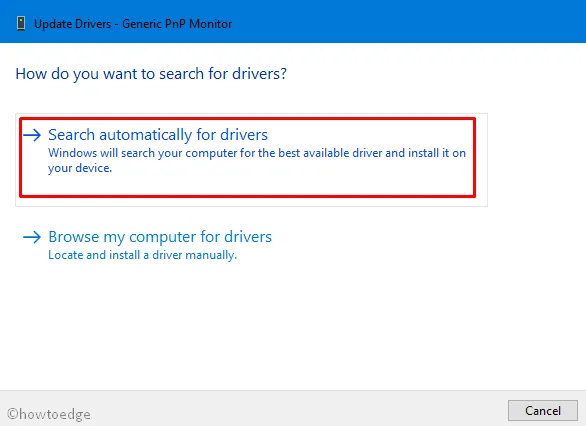
- Windows comenzará a buscar actualizaciones disponibles en línea. En caso de que haya una actualización disponible, se descargará e instalará automáticamente.
4. Busque malware dentro de Windows
Si utiliza Microsoft Defender como programa antivirus predeterminado, no debe preocuparse por la infección de malware en Windows. Sin embargo, si no es así, considere eliminar los programas antimalware de terceros de su PC.
Varios programas gratuitos que afirman eliminar virus, troyanos, etc. configuran Windows incorrectamente, lo que provoca dichos errores.
Abra Seguridad de Windows y ejecute un análisis completo en busca de posibles archivos infectados dentro de su PC.
5. Desinstalar actualizaciones recientes de Windows
A veces, una actualización de Windows configurada incorrectamente también puede causar el error «Su PC se reiniciará automáticamente en un minuto» en la computadora.
Si actualizó recientemente su sistema operativo, asegúrese de revertir su PC a un estado anterior en el que todo funcionaba con bastante normalidad. Aquí está la guía completa –
- Presione conjuntamente WinKey+I para iniciar la interfaz de usuario de Configuración.
- Seleccione «Actualización y seguridad» y luego Windows Update en la pantalla siguiente.
- Ahora, salte al panel derecho y presione «Ver historial de actualizaciones».
- A continuación, haga clic en «Desinstalar actualizaciones».
- La ventana de configuración lo redirigirá al Panel de control.
- Aquí, ordene las actualizaciones según la fecha de instalación.
- Haga clic derecho en la última actualización acumulativa y presione Desinstalar .
6. Verifique la RAM
Los problemas de memoria en Windows son muy críticos y, a menudo, no se pueden recuperar a menos que cambie la unidad RAM. Si esto realmente se ha corrompido, es posible que su PC se quede atascada en un ciclo de reinicio repetitivo. Sin embargo, puede resolver pequeños problemas relacionados con el software utilizando las herramientas de diagnóstico de Windows. A continuación se explica cómo utilizar la herramienta de diagnóstico:
- Presione conjuntamente WinKey+I para iniciar la aplicación Configuración .
- Escriba memoria en la barra de búsqueda y haga clic en «Diagnosticar los problemas de memoria de su computadora».
- En la siguiente ventana emergente, presione «Reiniciar ahora y verificar si hay problemas (recomendado)».
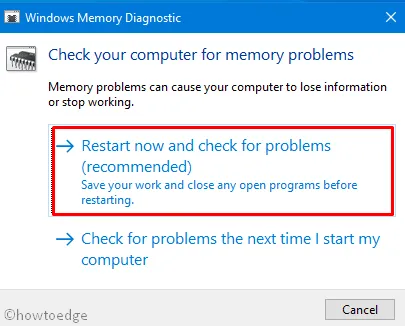
- Windows se reiniciará abriendo una pantalla azul donde podrás ver todo el “Proceso de detección de memoria”.
- Una vez que esto alcance el 100%, Windows se reiniciará nuevamente.
- Puede consultar el informe detallado para el diagnóstico visitando la Bandeja del sistema en el área de Notificación.
7. Verifique el disco duro para detectar posibles daños
Si el error «Su PC se reiniciará automáticamente en un minuto» persiste incluso después de esto, verifique el disco duro para detectar posibles daños. Para verificar si su disco duro funciona correctamente o no, siga los pasos a continuación:
- Haga clic derecho en la barra de tareas y seleccione Administrador de tareas .
- Vaya al menú Archivo y presione Ejecutar nueva tarea .
- Escriba cmd en el campo de texto y presione Entrar .
- En la consola elevada, ingrese el siguiente código y presione Enter nuevamente.
chkdsk C: /f /r /x
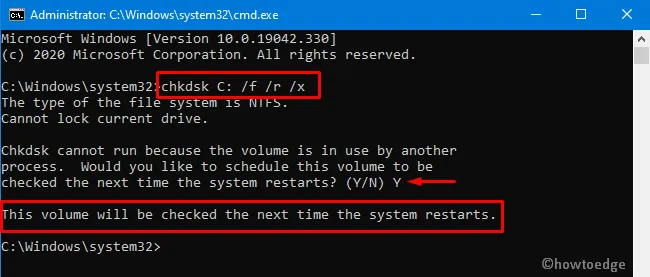
- Si aparece un mensaje de error «Comprobar que el escaneo del disco no puede continuar…», escriba Y y presione Entrar.
- Ahora reinicie su PC y CHKDSK comenzará a diagnosticar el disco duro.
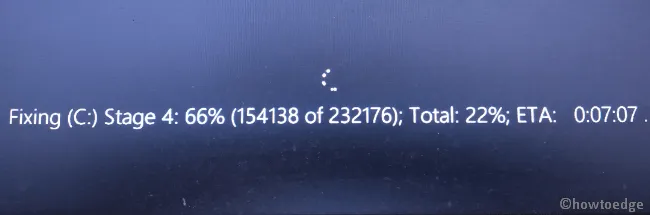
- Una vez que esta herramienta finalice la parte de diagnóstico, obtendrá el informe de estado del disco duro.
Imp : Si esto revela algún problema, es posible que haya algunos sectores defectuosos en su disco duro. Puede resolver este problema únicamente reemplazando el disco duro.
Normalmente, las soluciones anteriores deberían solucionar este error. De lo contrario, puede considerar usar puntos de restauración o realizar una instalación limpia de Windows 10.
Eso sería todo, espero que esta guía ayude a resolver el error de reinicio automático de la PC. Si tiene alguna consulta o sugerencia, envíenos un mensaje de texto en la sección de comentarios.



Deja una respuesta